>
Hoe te Verwijderen Oopslocker Ransomware
Gepost door in Removal op woensdag, 9 augustus 2017
Hoe te Verwijderen Oopslocker Ransomware?
Lezers onlangs begonnen met het verslag van het volgende bericht wordt weergegeven wanneer ze starten hun computer:
Oeps, gaan alle gegevens in uw computer is gecodeerd.
Uw gecodeerde sleutel bestand is: C: PrograrnDataoepsEncryptedKey
De naam van uw computer is: *****
Als u wilt decoderen van al uw gegevens, stuur dan 0.1 bitcoin naar het adres:
1FMvaobyrMNzVqeabC4hPumpbG1iGHo7m5
Maar VOORDAT je mij betalen, moet u stuur mij een e-mail met de GECODEERDE SLEUTEL BESTAND als een bijlage, de NAAM van UW COMPUTER en BITCOIN ADRES zal betalen. Zodat ik kan weten it’s van uw betaling.
Mijn e-mail adres is: only4you@protonmail. com
Nadat ik de betaling bevestigen, i’ll sturen u een e-mail met je SLEUTEL en de computernaam voor de decryptie, kunt u deze hieronder in en decoderen.
[…]
[Decoderen]
Als u op Decoderen met de juiste SLEUTEL, GEDULDIG WACHTEN, don’t doen totdat decodering ik geslaagd!!
Als u het sluit, kunt u het programma opnieuw in C:ProgramDataoopsoops.exe.
Wanneer u het programma opnieuw te openen als Administrator, anders, niet alle gegevens kunnen worden gedecodeerd goed. Zeer Belangrijk!!!
Niet wijzigt er iets in de oeps-map voordat u gaat betalen!!! Zeer Belangrijk!!!
You’d beter betalen in een week, zal de prijs het dubbele van elke week.
Als je vragen hebt, stuur me dan een e-mail. Ik zal zo snel mogelijk antwoord!
Geloof het of niet, er is een virus met de naam Oops Ransomware. Oopslocker Ransomware is de nieuwste versie. Misschien hackers zijn het uitvoeren van de creatieve ransomware namen, want wea€™ve onlangs ook aangepakt WannaCry Ransomware. Echter, de infection’s naam doesn’t van invloed zijn op deze program’s niveau van gevaar. Ransomware nog steeds in het bezit van de titel van “meest destructieve parasiet” online. Op zijn zachtst gezegd, was je helemaal pech hebt gedownload van de Oopslocker virus. Dit is een klassieke vertegenwoordiger van de gevreesde file-encryptie familie. Het installeert twee bestanden — oops.exe en EncryptedFiles.Txt. Als dat eenmaal is voltooid, problemen begint meteen. Dankzij een combinatie van AES en RSA-sleutels, de ransomware vergrendelt al uw bestanden. Ja, alle informatie die is opgeslagen op uw PC valt ten prooi aan deze plaag. Zie je wat deze parasieten zo schadelijk? Ze gaat om met uw persoonlijke gegevens. Foto ‘s/foto’ s, muziekbestanden, video ‘ s, MS Office-documenten. We aannemen dat u het opslaan van een aantal zeer belangrijke, persoonlijke gegevens op uw apparaat. Echter, heb je ook de back-ups? Veel mensen kijken uit op de gigantische bedreiging ransomware poses en onvervangbare bestanden. Houd in gedachten dat het Internet is momenteel besmet met het versleutelen van virussen. Er is geen garantie dat je wouldn’t komen in een andere ransomware pest. De enige manier om er honderd procent zeker van zijn dat uw bestanden veilig zijn wordt door het houden van back-up kopieën. Oopslocker Ransomware versleutelt uw bestanden. Zoals gezegd, het richt zich op de persoonlijke informatie op je computer. Tot slot kunt alle van dit programma in de eerste plaats voert een grondige scan. Door dit te doen, zoekt het doel bestanden dus de volgende stap van zijn bedrog kon beginnen. Encryptie. Je hebt misschien gemerkt dat uw gegevens is nu gewijzigd. Oopslocker Ransomware voegt het .oeps bestanden met de extensie. Het zien van deze kwaadaardige bijlage betekent dat het virus houdt uw gegevens in gijzeling. Het isna€™t gaat hier stoppen, dat wel. Ransomware is een zeer solide reden om de naam en het vergrendelen van uw privé informatie. Dit is niets anders dan een goedkope poging voor een cyber scam die het mogelijk maakt voor hackers om winst illegale winst. Het probleem is, oplichters profiteren van uw angst en verlangen voor gratis uw bestanden. Oplichters bieden een unieke decryptie sleutel in ruil voor 0.1 Bitcoin. Voor degenen onder u niet bekend zijn met online valuta dat gelijk is aan USD 347 op het moment. Bent u bereid te betalen bijna 350 dollar voor het voorrecht om het gebruik van uw eigen bestanden? Laat hackers chantage.
Hoe ben ik besmet geraakt met?
Het virus waarschijnlijk was gestuurd, rechtstreeks naar uw inbox. Een bijzonder populaire malware infiltratie techniek spam-berichten en e-mails. Vandaar, u ontvangt ransomware that’s vermomd als een of andere onschuldige e-mail-bevestiging. Kijk uit voor valse sollicitaties of e-mails van sommige rederijen. Tenzij u ter plaatse van het virus op tijd, dat u een gevaar kan vormen voor je eigen veiligheid. Om dat te voorkomen wea€™d raden u aandacht. Merk op dat de spam-berichten en e-mails zijn een veelgebruikte techniek virussen van toepassing. Verwijder wat u don’t vertrouwen in plaats van er op te klikken open. Kon je bespaart jezelf heel het probleem op die manier. Deze infecties ook reizen op het Web via exploit-kits, nep-torrents en kwaadaardige websites. Wees zeer voorzichtig wat u geeft groen licht aan en download alleen software geverifieerd. Daarnaast houden een oogje in het zeil voor de derde pop-up advertenties evenals beschadigde programma bundels. Neem de tijd tijdens de installatie, zodat u don’t moeten vechten tegen een infectie na afloop. Laatste maar niet de minste, ransomware vaak wordt gedownload met wat hulp van een Trojan. In andere woorden, je zou kunnen hebben een Trojaans paard op uw computer. Check-out van het apparaat voor meer bedreigingen, omdat Oopslocker Ransomware kan worden dat bedrijf.
Waarom is Oopslocker gevaarlijk?
Hackers zijn niet de mensen te onderhandelen. Ze zijn uitsluitend gericht op het stelen van uw geld dus geloven dat hun rantsoen opmerkingen zou een vergissing zijn. Hoe de fraude werkt is, oplichters bieden een decryptor. Op de theorie, you’re bedoeling om de betaling in orde te krijgen. Op de praktijk, hoewel, het vrijmaken van uw vergrendeld informatie is hackers’ laatste zorg. Zelfs als u onmiddellijk het losgeld betalen, uw bestanden blijven versleuteld en ontoegankelijk. You’d volledig afhankelijk van hebzuchtige cybercriminelen die schaamteloos genoeg om te chanteren. Houd uw 347 dollars in plaats van steeds een sponsor van oplichters. Blijf uit de buurt van only4you@protonmail.com e-mail adres en het aanpakken van de ransomware meteen. U vindt onze gedetailleerde handleiding verwijderen gids naar beneden.
Oopslocker Verwijdering Instructies
STEP 1: Kill the Malicious Process
STEP 3: Locate Startup Location
STEP 4: Recover Oopslocker Encrypted Files
STAP 1: Stoppen met het schadelijke proces met behulp van Windows Task Manager
- Open uw Manager van de taak door te drukken op CTRL+SHIFT+ESC toetsen tegelijk
- Zoek het proces van ransomware. In gedachten dat dit is meestal een willekeurig gegenereerde bestand.
- Voordat u het doden van het proces, type de naam in een tekst document voor later.
- Zoek een verdachte processen die samenhangen met Oopslocker encryptie-Virus.
- Klik met rechts op het proces
- Open File Location
- Proces Beëindigen
- Verwijder de mappen met de verdachte bestanden.
- In gedachten hebben dat het proces kan worden verstopt en zeer moeilijk op te sporen
STAP 2: Verborgen Bestanden
- Open een map
- Klik op “Organiseren” knop
- Kies “Map-en zoekopties”
- Selecteer de tab “Beeld”
- Selecteer “verborgen bestanden en mappen” de optie
- Zet het vinkje bij “beveiligde besturingssysteembestanden Verbergen”
- Klik op “Toepassen” en “OK” knop
STAP 3: Zoek Oopslocker encryptie Virus opstarten locatie
- Zodra het besturingssysteem is geladen druk gelijktijdig op de Windows Logo-Toets en de R – toets.
- Een dialoogvenster geopend. Type “Regedit”
- WAARSCHUWING! wees zeer voorzichtig bij het editing the Microsoft Windows Registry als deze is het mogelijk dat het systeem kapot.
Afhankelijk van uw BESTURINGSSYSTEEM (x86 of x64) navigeer naar:
[HKEY_CURRENT_USERSoftwareMicrosoftWindowsCurrentVersionRun] of
[HKEY_LOCAL_MACHINESOFTWAREMicrosoftWindowsCurrentVersionRun] of
[HKEY_LOCAL_MACHINESOFTWAREWow6432NodeMicrosoftWindowsCurrentVersionRun]
- en verwijderen, de weergave van de Naam: [WILLEKEURIGE]
- Open de verkenner en navigeer naar:
Ga naar je %appdata% map en verwijder het uitvoerbare bestand.
U kunt ook gebruik maken van uw msconfig windows programma te controleren de uitvoering punt van het virus. Houd in gedachten dat de namen in uw machine kan anders zijn als ze zouden kunnen worden willekeurig gegenereerd, that’s de reden waarom je moet het uitvoeren van een professionele scanner te identificeren schadelijke bestanden.
STAP 4: Hoe om te herstellen van gecodeerde bestanden?
- Methode 1: de eerste en De beste methode is om uw gegevens te herstellen van een recente back-up, in het geval dat je er een hebt.
- Methode 2: het Bestand Recovery Software — Meestal wanneer de ransomware versleutelt een bestand maakt eerst een kopie van het coderen van de kopie, en verwijdert vervolgens het origineel. Hierdoor kunt u proberen om het gebruik van file recovery software voor het herstellen van uw originele bestanden.
- Methode 3: Shadow Volume Exemplaren — Als een laatste redmiddel, kunt u proberen om uw bestanden te herstellen via de Volume Shadow Kopieën. Open de Schaduw Explorer onderdeel van het pakket en kies de Schijf die u wilt herstellen. Klik met rechts op het bestand dat u wilt herstellen en klik op Exporteren.
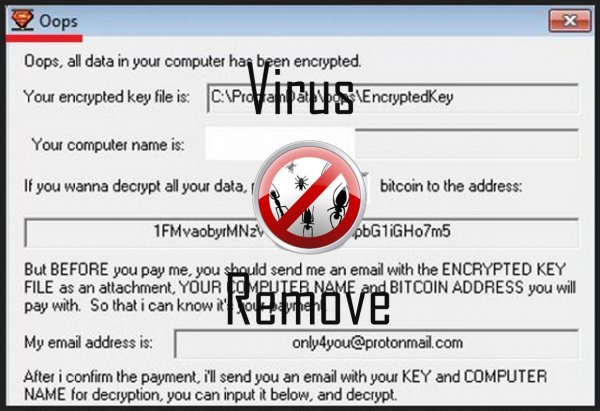
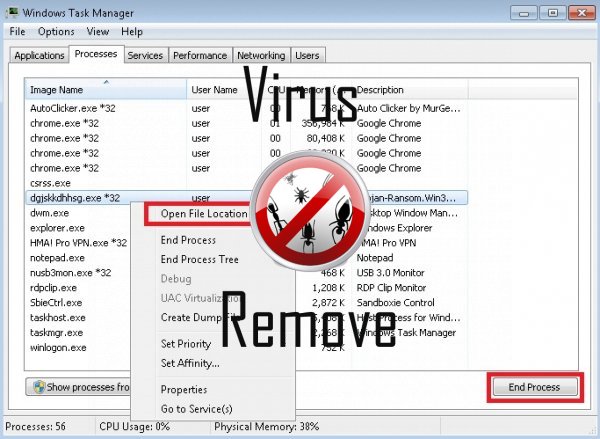

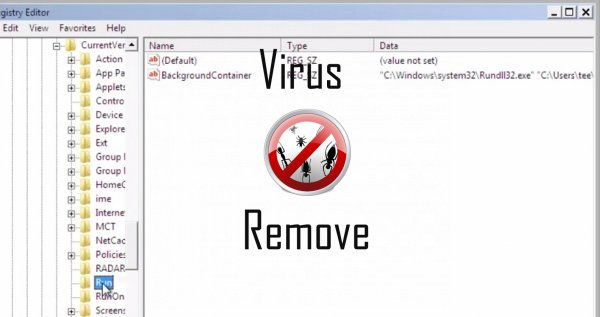
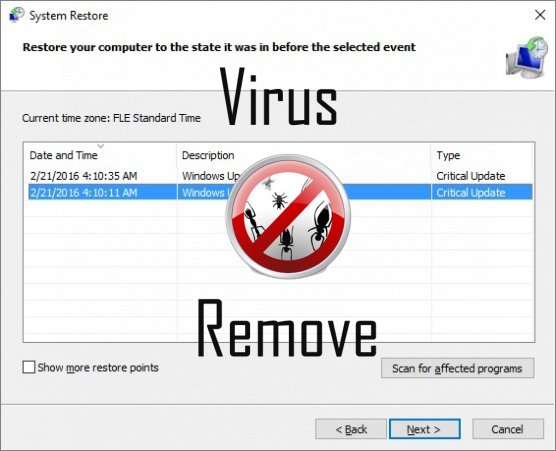

Waarschuwing, Veelvoudig Anti-virus scanner mogelijk malware in Oopslocker gedetecteerd.
| Anti-Virus Software | Versie | Detectie |
|---|---|---|
| Tencent | 1.0.0.1 | Win32.Trojan.Bprotector.Wlfh |
| ESET-NOD32 | 8894 | Win32/Wajam.A |
| McAfee | 5.600.0.1067 | Win32.Application.OptimizerPro.E |
| VIPRE Antivirus | 22702 | Wajam (fs) |
| Malwarebytes | 1.75.0.1 | PUP.Optional.Wajam.A |
| McAfee-GW-Edition | 2013 | Win32.Application.OptimizerPro.E |
| Dr.Web | Adware.Searcher.2467 | |
| Baidu-International | 3.5.1.41473 | Trojan.Win32.Agent.peo |
| Qihoo-360 | 1.0.0.1015 | Win32/Virus.RiskTool.825 |
| K7 AntiVirus | 9.179.12403 | Unwanted-Program ( 00454f261 ) |
| Kingsoft AntiVirus | 2013.4.9.267 | Win32.Troj.Generic.a.(kcloud) |
| VIPRE Antivirus | 22224 | MalSign.Generic |
Oopslocker gedrag
- Wijzigingen van gebruiker homepage
- Gemeenschappelijke Oopslocker gedrag en sommige andere tekst emplaining som info in verband met gedrag
- Uw browser omleiden naar geïnfecteerde pagina's.
- Zichzelf installeert zonder machtigingen
- Toont vals veiligheidsalarm, Pop-ups en advertenties.
- Verspreidt zich via pay-per-install of is gebundeld met terts-verschijnende partij software.
Oopslocker verricht Windows OS versies
- Windows 10
- Windows 8
- Windows 7
- Windows Vista
- Windows XP
Oopslocker Geografie
Oopslocker elimineren van Windows
Oopslocker uit Windows XP verwijderen:
- Klik op Start om het menu te openen.
- Selecteer Het Configuratiescherm en ga naar toevoegen of verwijderen van programma's.

- Kies en Verwijder de ongewenste programma.
Verwijderen Oopslocker uit uw Windows 7 en Vista:
- Open menu Start en selecteer Configuratiescherm.

- Verplaatsen naar een programma verwijderen
- Klik met de rechtermuisknop op het ongewenste app en pick verwijderen.
Wissen Oopslocker van Windows 8 en 8.1:
- Klik met de rechtermuisknop op de linkerbenedenhoek en selecteer Configuratiescherm.

- Kies een programma verwijderen en Klik met de rechtermuisknop op het ongewenste app.
- Klik op verwijderen .
Oopslocker verwijderen uit uw Browsers
Oopslocker Verwijdering van Internet Explorer
- Klik op het pictogram van het vistuig en selecteer Internet-opties.
- Ga naar het tabblad Geavanceerd en klikt u op Beginwaarden.

- Controleer verwijderen persoonlijke instellingen en klik op Beginwaarden opnieuw.
- Klik op sluiten en selecteer OK.
- Ga terug naar het pictogram van de versnelling, Invoegtoepassingen beheren → Kies werkbalken en uitbreidingen, en verwijderen ongewenste extensies.

- Ga naar Search Providers en kies een nieuwe standaard zoekmachine
Wissen Oopslocker van Mozilla Firefox
- Voer "about:addons" in het URL -veld.

- Ga naar Extensions en verwijderen verdachte browser-extensies
- Klik op het menu, klikt u op het vraagteken en Firefox Helpopenen. Klik op de Firefox knop Vernieuwen en selecteer vernieuwen Firefox om te bevestigen.

Beëindigen Oopslocker van Chrome
- Typ in "chrome://extensions" in het veld URL en tik op Enter.

- Beëindigen van onbetrouwbare browser- extensies
- Opnieuw Google Chrome.

- Chrome menu openen, klik op instellingen → Toon geavanceerde instellingen, selecteer Reset browserinstellingen en klikt u op Beginwaarden (optioneel).